Betulkan kursor tetikus melompat di Windows 10/11
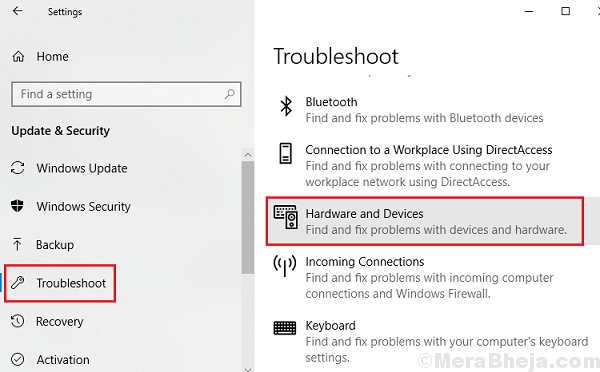
- 3146
- 856
- Clay Weber
Sekiranya anda menghadapi masalah kursor tetikus / tersekat di Windows 10, maka baca terus. Ramai pengguna telah melaporkan masalah di mana mereka tidak dapat menggunakan komputer riba mereka kerana apabila mereka cuba mengklik pada mana -mana ikon, kursor mula bergerak dengan cepat selama beberapa saat sehingga ia berhenti.
Punca.
Penyebabnya boleh banyak. Salah satu sebab yang mungkin adalah kemungkinan cecair melekit yang melekat pada lensa tetikus. Hidupkan tetikus dan lap dan bersihkan lensa/sensor tetikus. Sekiranya tidak berfungsi, cubalah perbaikan yang diberikan di bawah.
Isi kandungan
- Penyelesaian 1] Lumpuhkan ketepatan penunjuk
- Penyelesaian 2] Menghidupkan penghala dari tetikus dan PC
- Penyelesaian 3] Periksa bateri tetikus
- Penyelesaian 4] Tukar port USB
- Penyelesaian 5] Cuba ubah saiz & warna penunjuk tetikus
- Penyelesaian 6] Pastikan pad sentuh / trackpad tidak dilumpuhkan
- Penyelesaian 7] Nyahtanda penunjuk menyembunyikan semasa menaip
- Penyelesaian 8] Nyahpasang pemandu tetikus
- Penyelesaian 9] Gunakan tetikus USB luaran
- Penyelesaian 10] Kemas kini Windows
- Penyelesaian 11] Kemas kini pemandu
- Penyelesaian 12] Jalankan imbasan anti-virus
- Penyelesaian 13] Gunakan penyelesai masalah perkakasan dan peranti
- Penyelesaian 14] Lumpuhkan pad sentuh
- Penyelesaian 15] lensa tetikus bersih
Penyelesaian 1] Lumpuhkan ketepatan penunjuk
Melumpuhkan ketepatan penunjuk harus sesuai untuk anda.
1. Pada mulanya, klik kanan di Kekunci Windows dan klik pada "Jalankan".
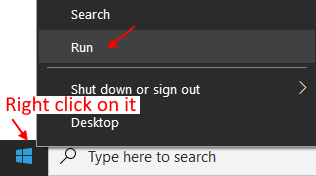
2. Kemudian, taipkan "utama.cpl"Dan memukul Masukkan.
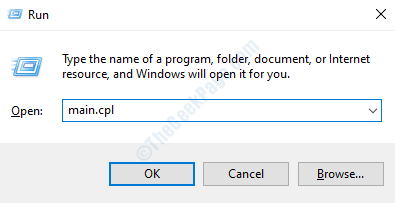
3. Dalam sifat tetikus, pergi ke "Pilihan penunjuk"Tab.
4. Kemudian, Nyahtanda pilihan "Meningkatkan ketepatan penunjuk".
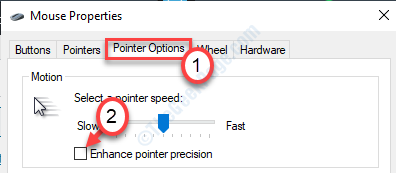
5. Selepas itu, klik pada "Memohon"Dan kemudian pada"okey".
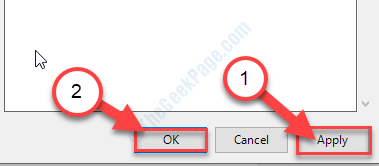
Ini harus memperbaiki penunjuk tetikus di komputer anda.
Penyelesaian 2] Menghidupkan penghala dari tetikus dan PC
Penghala tetikus dan wifi menghantar kedua -duanya pada 2.Isyarat 4GHz dan WiFi mengganggu input dari tetikus. Cuba mengalihkan penghala sedikit jauh dari tetikus dan bertentangan dengan tetikus dan PC, sehingga tidak mengganggu tetikus.
Baca juga:
- Betulkan: Tetikus ketinggalan dan gagap
- Pembaikan- tetikus sedang menatal secara automatik
- Betulkan penunjuk tetikus bergerak secara automatik
Penyelesaian 3] Periksa bateri tetikus
Semak bateri tetikus, kursor tetikus mula melompat dan berkelakuan tiba -tiba. Cuba ubah bateri.
Penyelesaian 4] Tukar port USB
Sekiranya ia adalah port USB, cuba beralih ke port USB yang berbeza dan periksa lagi.
Penyelesaian 5] Cuba ubah saiz & warna penunjuk tetikus
1 - tekan Kekunci Windows dan i Kunci bersama dari papan kekunci untuk membuka tetapan.
Kes 1 - untuk Windows 10
2 - Pergi ke Kemudahan akses> penunjuk tetikus.
3 - Cuba tukar saiz secara berperingkat (hanya berubah dengan satu titik) dengan beberapa mata dengan menyeret gelangsar. Juga, cuba tukar warna juga.
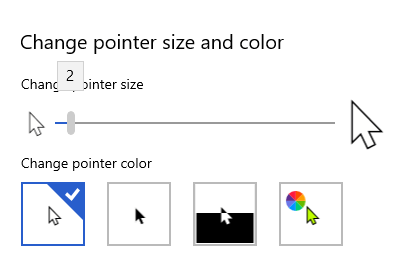
Kes 2 - untuk Windows 11
2 - Sekarang, dalam panel Tetapan pergi ke Kebolehcapaian dari menu kiri dan kemudian klik pada Tetikus pilihan terletak di sebelah kanan.
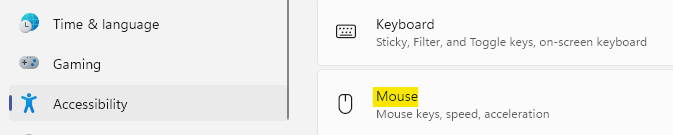
3 -sekarang, pilih penunjuk tetikus
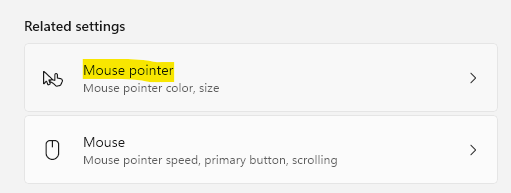
3 - Cuba tukar saiz secara berperingkat dengan beberapa mata dengan menyeret gelangsar.
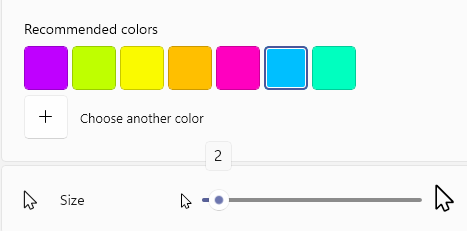
Sekiranya ini tidak berfungsi, cuba ubah warna penunjuk tetikus juga.
Cukup klik pada gaya tetikus warna hijau cahaya dan pilih warna tetikus yang lain.
Penyelesaian 6] Pastikan pad sentuh / trackpad tidak dilumpuhkan
Sekiranya anda menggunakan komputer riba, mungkin dengan menekan gabungan kekunci, anda mungkin mempunyai trackpad melumpuhkan. Hanya aktifkan trackpad dengan menekan kekunci fungsi yang diperlukan.
Bagi sesetengah komputer riba, FN+ F8, untuk beberapa F7 atau F5.
Penyelesaian 7] Nyahtanda penunjuk menyembunyikan semasa menaip
1. Pada mulanya, klik kanan di Kekunci Windows dan klik pada "Jalankan".
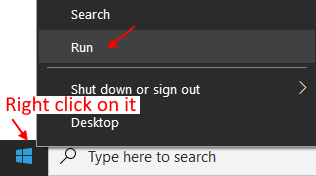
2. Kemudian, taipkan "utama.cpl"Dan memukul Masukkan.
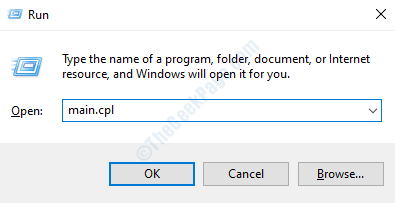
3. Dalam sifat tetikus, pergi ke "Pilihan penunjuk"Tab.
4. Nyahtanda Sembunyikan penunjuk semasa menaip.
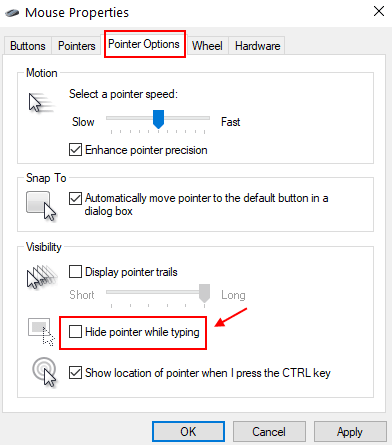
5. Klik pada Memohon dan okey.
Penyelesaian 8] Nyahpasang pemandu tetikus
Menyahpasang pemandu tetikus dari komputer anda.
1. Tekan Kekunci windows+r.
2. Jenis "Devmgmt.MSC"Dan memukul Masukkan.
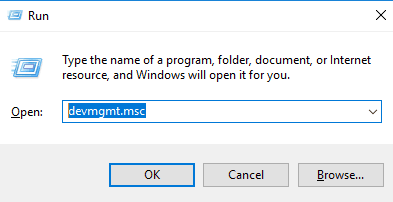
3. Apabila pengurus peranti dibuka, berkembang "Tikus dan peranti menunjuk lain".
4. Klik kanan pada peranti tetikus dan klik pada "Nyahpasang peranti".
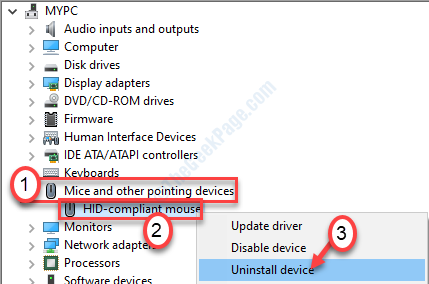
5. Klik pada "Ya"Untuk menyahpasang pemandu tetikus dari komputer anda.
Anda mesti mula semula komputer sekali dan masalahnya akan diselesaikan.
Penyelesaian 9] Gunakan tetikus USB luaran
Untuk mengasingkan sama ada masalahnya adalah dengan pad sentuh atau perisian, kami boleh cuba menyambungkan tetikus luaran, sebaiknya USB. Oleh kerana tetikus USB menggunakan pemacu sendiri dan cepat dipasang, kami boleh menggunakannya untuk mengasingkan masalah.
Sekiranya tetikus luaran berfungsi dengan baik, masalah ini mungkin atau mungkin tidak dengan perkakasan dan/atau pemandu sentuh, tetapi ia tidak semestinya dengan sistem itu sendiri.
Ini akan menjadi kesimpulan penting semasa memutuskan mana semua penyelesaian berikut untuk dicuba.
Penyelesaian 10] Kemas kini Windows
Mengemas kini Windows boleh membetulkan banyak pepijat. Pergi ke Tetapan> Kemas kini & Keselamatan dan cuba mengemas kini Windows 10 ke versi terkini.
Penyelesaian 11] Kemas kini pemandu
Adalah dicadangkan untuk mengemas kini kedua -dua pemacu papan kekunci dan pemacu untuk tikus dan peranti menunjuk. Inilah prosedur untuk mengemas kini pemacu Windows.
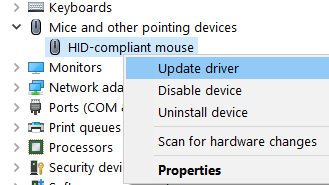
Penyelesaian 12] Jalankan imbasan anti-virus
Punca di sebalik isu ini juga boleh menjadi virus atau perisian hasad dalam sistem. Untuk mengasingkan kemungkinan ini, jalankan imbasan antivirus dan periksa sistem anda untuk masalah tersebut.
Penyelesaian 13] Gunakan penyelesai masalah perkakasan dan peranti
Saya tidak akan mencadangkan mengacaukan pad sentuh atau sifat tetikus secara manual. Apa pun tetapannya, isu ini tidak berkaitan. Tetapi yang terbaik yang boleh kita lakukan ialah menjalankan penyelesaian masalah perkakasan dan peranti. Ia akan memeriksa tetapan secara automatik untuk keabnormalan.
1] Klik pada butang Mula dan kemudian pada simbol seperti gear untuk membuka menu Tetapan.
2] Pergi ke kemas kini dan keselamatan dan kemudian ke tab penyelesaian masalah di senarai di sebelah kiri.
3] Jalankan penyelesai masalah perkakasan dan peranti.
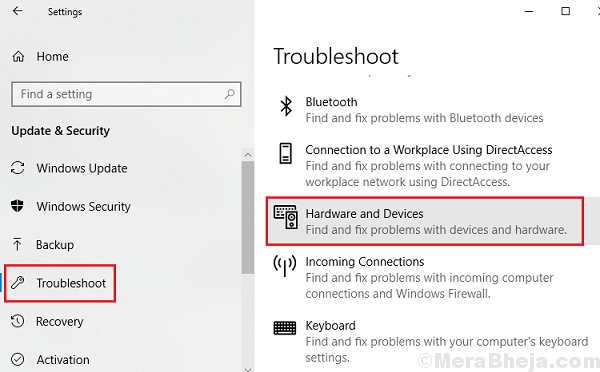
4] Mulakan semula sistem yang pernah dilakukan dan periksa sama ada ia membantu dengan masalah ini.
Penyelesaian 14] Lumpuhkan pad sentuh
Sekiranya masalahnya adalah dengan pad sentuh dan kami menganggapnya mahal untuk menggantikan yang sama, kami boleh mematikan pad sentuh dan menggunakan tetikus luaran sebaliknya. Windows memberikan pilihan untuk mengurangkan kepekaan pad sentuh tetapi tidak melumpuhkannya sepenuhnya.
Untuk melumpuhkan pad sentuh, kami boleh melumpuhkan pemacu sentuh atau menggunakan perisian pihak ketiga untuk melakukan perkara yang sama. Prosedur untuk melumpuhkan pemandu sentuh adalah seperti berikut:
1] Tekan Win + R untuk membuka tetingkap Run. Taipkan arahan Devmgmt.MSC dan tekan Enter untuk membuka tetingkap Pengurus Peranti.
2] Kembangkan bahagian Peranti Tikus dan lain-lain dan klik kanan pada sifat pemacu sentuh.
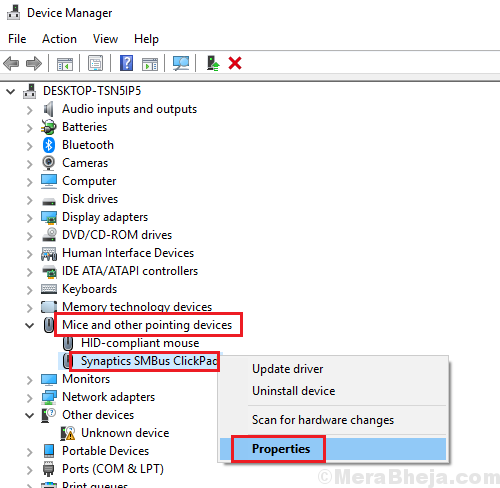
3] Tukar Status Permulaan ke Dilumpuhkan. Memohon dan simpan tetapan.
4] Mulakan semula sistem.
Penyelesaian 15] lensa tetikus bersih
Kadang -kadang beberapa bahan melekit seperti gel, gula dll. berpegang pada lensa dan ini boleh menyebabkan kursor tetikus melompat seperti ini. Cuba membersihkan lensa anda dengan menghidupkan tetikus anda.
Semoga ia membantu!
- « Betulkan masalah adalah menghalang penyelesai masalah dari bermula pada Windows 10/11
- Betulkan Kami tidak dapat mengaktifkan Windows pada peranti ini kerana kami tidak dapat menyambung ke pelayan organisasi anda »

